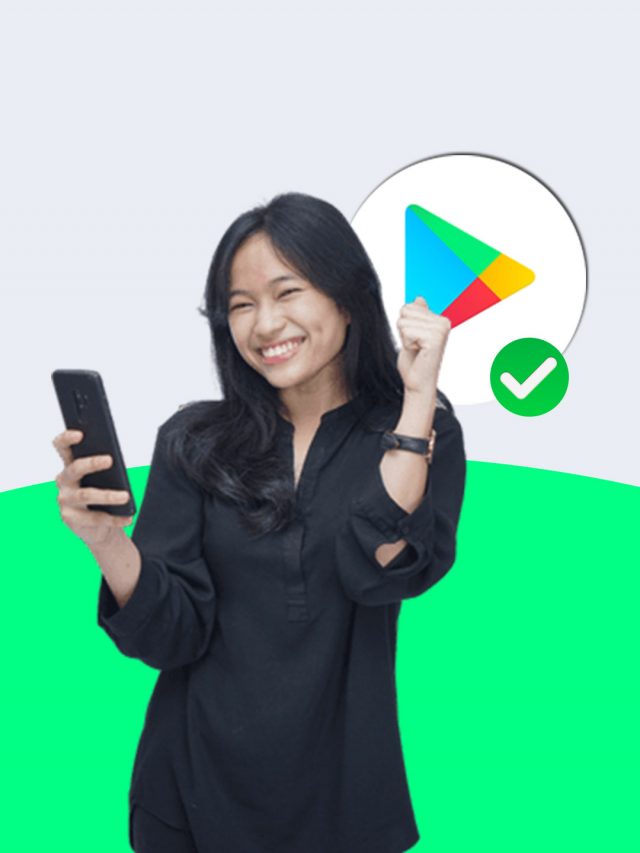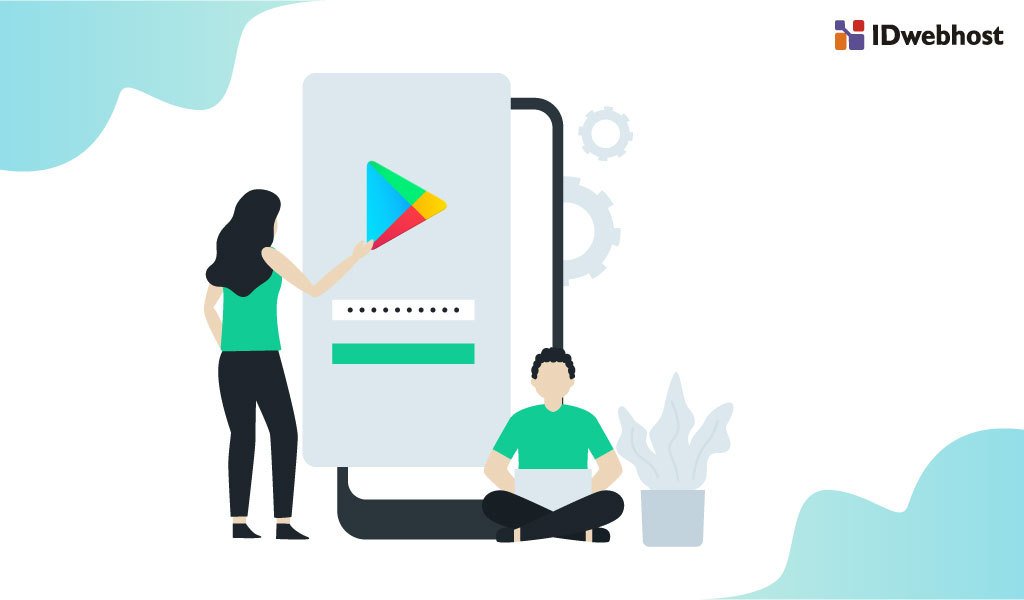Cara Mengatasi Autentikasi Google di Play Store
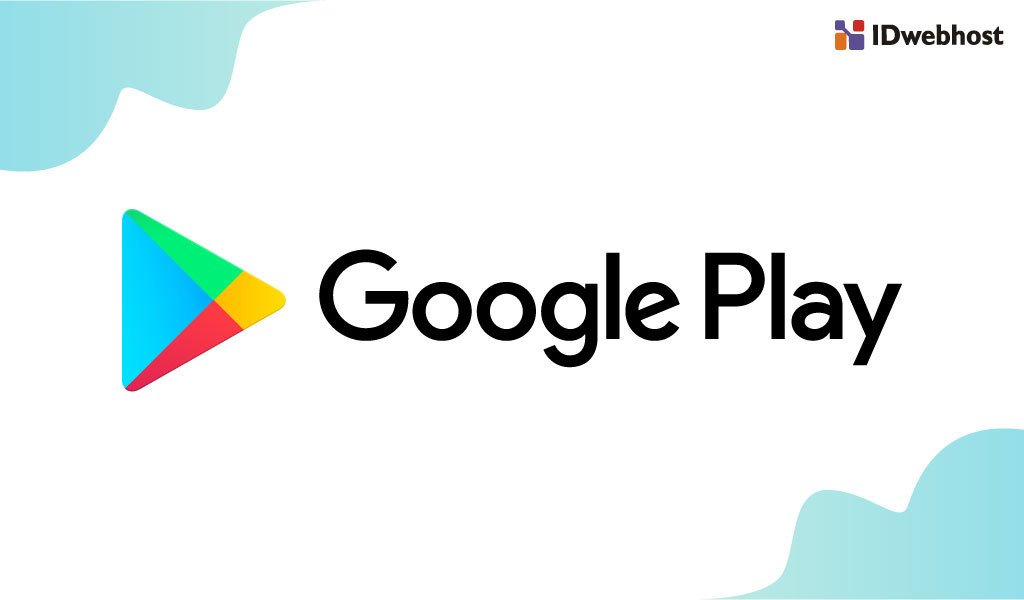

Sahabat, pernahkah Anda mendengar istilah autentikasi? Autentikasi Google adalah suatu proses berupa sebuah tindakan pembuktian (validasi) terhadap identitas seorang pengguna pada saat akan memasuki (mengakses) sebuah sistem. Dimana proses validasi tersebut biasanya menggunakan nama dan password dari seorang pengguna yang nantinya akan dijadikan sebagai penanda (verifikasi) apakah seseorang itu adalah orang yang berhak untuk masuk ke dalam sistem tersebut.
Contents
Pentingnya Autentikasi Google
Tentunya bukan tanpa sebab mengapa Google ingin meminta autentikasi. Biasanya Google akan meminta autentikasi berkaitan dengan aktivitas pengguna yang berkaitan dengan keamanan akun. Salah satu contohnya saat Anda ingin mendownload aplikasi di Play Store, toko aplikasi milik Google.
Sejak perkembangan internet yang pesat, sangat lazim terjadi pencurian data pengguna. Setiap tahunnya, selalu saja muncul isu terkait dengan pencurian data. Sering kita mendengar berita pencurian data yang menimpa pengguna internet.
Orang-orang jahat yang berhasil menembus data pengguna tentu akan disalah gunakan. Misalnya seperti menguras rekening pribadi Anda, menemukan data yang sensitif, hingga melakukan penipuan yang mengatasnamakan Anda.
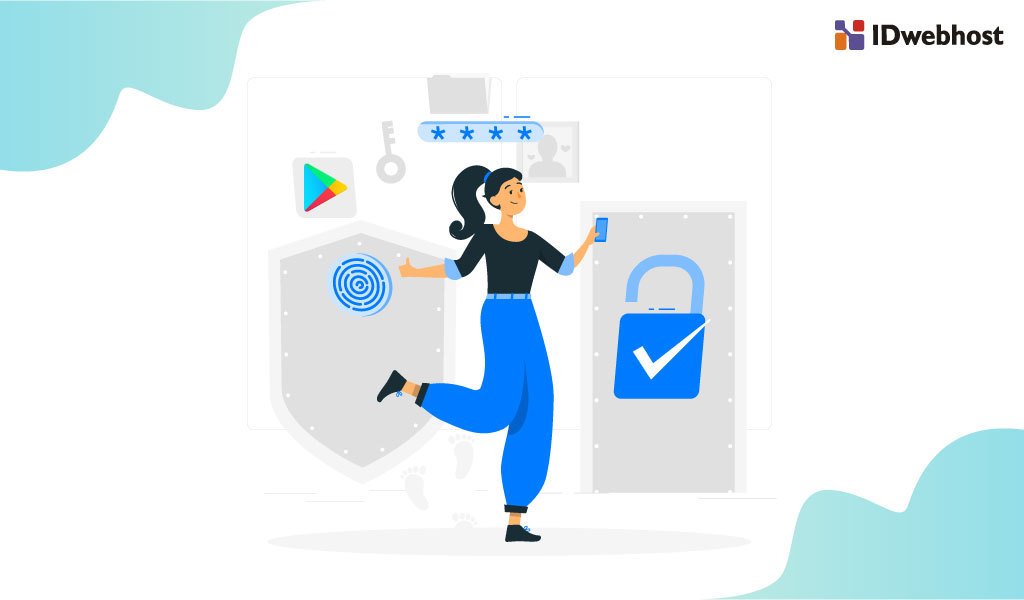
Ada jutaan data pengguna yang beredar di deep web. Bukan sekali dua kali saja media-media besar dunia mengangkat kasus ini. Dan pastinya kita di Indonesia, bukan tidak mungkin akan mengalami nasib yang sama.
Artinya adalah, membuat kata sandi yang bagus lagi kuat adalah sebuah hal yang penting. Di sinilah Anda memerlukan tools yang bisa membantu memperkuat keamanan akun Google Anda. Dan Google memilikinya dalam bentuk Google Authenticator.
Bagaimana Cara Kerja Google Authenticator?
Lantas, bagaimana cara kerja Google Authenticator? Bagaimana cara autentikasi akun Google menggunakan Google 2FA?
Two factor authentication memberikan lapisan keamanan ekstra untuk akun Anda. Hal ini akan menyulitkan orang tidak bertanggung jawab untuk mendapatkan akses ke akun Anda.
Dengan 2FA, mengetahui nama pengguna dan kata sandi saja tak cukup untuk masuk. Anda juga memerlukan faktor kedua, misalnya nama gadis ibu Anda, kode yang dikirim via SMS, hingga pemindai sidik jari.
Pada kesempatan kali ini, kami akan membahas mengenai cara mengatasi autentikasi Google gagal di Play Store. Masalah seperti ini biasanya ditandai dengan sebuah pesan peringatan yang berbunyi; “Authentication is required. You need to sign into your Google Account. Try again” atau yang jika diartikan; “Diperlukan autentikasi. Anda perlu masuk ke akun Google. Coba lagi”.
Berikut adalah langkah-langkah yang bisa Anda coba sendiri jika play store Anda mengalami hal yang serupa.
Cara Mengatasi Masalah Autentikasi Google
Untuk mengatasi masalah autentikasi di Google, setidaknya terdapat empat cara yang bisa Anda coba. Keempat cara tersebut adalah metode hapus data, hapus akun lalu re-login, refresh synchronize, dan uninstall pembaruan Play Store. Berikut ini adalah cara mengatasi autentikasi Google Play Store:
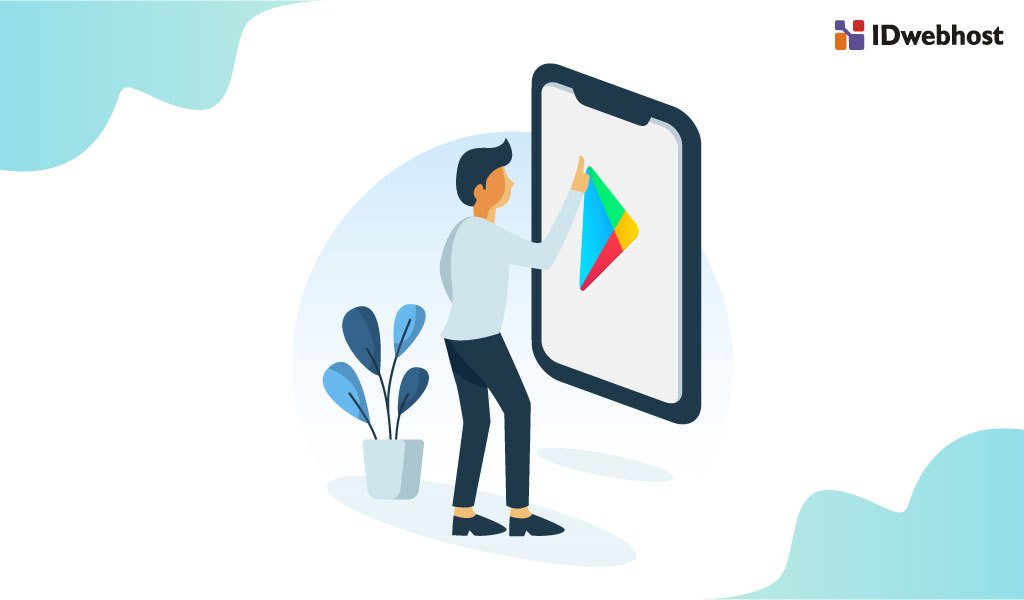
Metode hapus data
Cara pertama untuk mengatasi autentikasi gagal di Google Play Store adalah menghapus data Play Store Anda. Langkah-langkahnya sebagai berikut:
- Pertama, silakan nonaktifkan paket data internet dari smartphone Anda.
- Setelah mematikan koneksi internet, masuk ke menu Setting, atau Pengaturan, atau Setelan di ponsel.
- Kemudian masuk ke menu Aplikasi. Pilih Semua Aplikasi. Cari dan kemudian klik Google Play Store.
- Anda akan mendapati informasi seputar Play Store. Silakan klik tombol Paksa Berhenti.
- Jika sudah menghentikan paksa aplikasi, sekarang pilih tombol Hapus Data.
- Jika sudah hapus data, kembalilah ke menu Home, kemudian mulai ulang smartphone Anda.
- Setelah smartphone menyala kembali, masuk ke Play Store. Anda akan diminta untuk login kembali. Silakan login menggunakan akun Google Anda.
Hapus akun lalu login ulang email Google
Sekarang cara kedua. Caranya sendiri cukup mudah untuk dilakukan. Berikut langkah-langkahnya:
- Dari layer utama smartphone, silakan masuk ke menu Setelan.
- Setelah itu, silakan pilih akun Google.
- Kemudian tap di tiga titik di bagian atas. Lakukan Hapus Akun.
- Jika sudah, silakan masuk kembali ke Play Store dan login kembali menggunakan akun Google Anda.
Hapus akun ini tidak akan menghapus akun Google Anda secara permanen. Melainkan akun tersebut akan logout secara otomatis. Anda hanya perlu login ulang.
Refresh sinkronisasi
Sangat mungkin kegagalan autentikasi Play Store Android disebabkan oleh akun Google yang tidak tersinkronisasi. Bisa jadi saat smartphone Anda sedang lowbat dan beralih ke mode hemat daya, segala sinkronisasi akan terhenti. Cara untuk refresh sinkronisasi sendiri cukup mudah. Berikut langkah-langkahnya:
- Dari menu utama smartphone, silakan masuk ke menu Setting.
- Dari menu Setting, masuk ke menu Akun.
- Masuk ke Google, pilih email Anda, dan kemudian klik Sync all.
Uninstall Update Play Store
Untuk beberapa kasus, problem yang terjadi tidak berkaitan dengan kredensial, tetapi dengan Play Store itu sendiri. Yang bisa Anda lakukan adalah menguninstall update dari Google Play Store Anda. Hal ini akan membuat Play Store Anda kembali ke versi original seperti pertama kali terinstal di smartphone Anda. Berikut caranya:
- Dari menu utama smartphone Anda, silakan masuk ke menu Setting atau Pengaturan atau Setelan.
- Jika sudah, masuk ke Aplikasi, kemudian klik Uninstall updates.
Yang perlu Anda lakukan hanyalah login ke akun Google menggunakan mobile browser dan kemudian masuk ke Play Store di browser. Lalu download aplikasi yang Anda inginkan.
Sedangkan cara kedua ini bisa dikatakan adalah langkah terakhir. Yaitu melakukan factory reset pada smartphone Anda. Dan ini bisa menjadi solusi atas semua permasalahan gagal autentikasi Play Store.
Demikian cara mengatasi kegagalan autentikasi Google di play store. Jika Anda tidak berhasil dengan kedua cara di atas, maka tidak ada salahnya untuk mencoba aplikasi market selain play store. Autentikasi Google dapat menjamin data dan akurasi dari akun Anda sendiri. Sama halnya saat Anda menggunakan layanan web hosting yang dapat menjaga data dan bisnis Anda tetap aman dalam website maupun blog.
Kini, Anda dapat menggunakan layanan IDwebhost untuk memperoleh berbagai fitur menarik. Diantaranya, fitur keamanan SSL dan support 24 jam yang ramah dan profesional. Dapatkan promo diskon hingga 70% untuk web hosting murah terbaik di kelasnya dan domain murah hanya di IDwebhost. Cepat, Aman, dan Stabil.